

By Nathan E. Malpass, Last Update: July 20, 2022
Bevor es das Internet und Smartphones gab, nutzten wir das normale Telefon oder die Post, um mit anderen zu kommunizieren. Jetzt können wir einfach Apps verwenden und Textnachrichten, Fotos oder Videos versenden. Wenn Sie wichtige Gespräche führen, können Sie lernen, wie man WhatsApp Chat exportieren PDF kann.
Das Sichern Ihrer Konversationen ist eine Möglichkeit, um sicherzustellen, dass sie nicht verloren gehen. Wenn Sie wichtige Daten für die Arbeit, die Schule oder rechtliche Zwecke haben, sollten Sie Ihre WhatsApp Daten exportieren.
Daher werden wir in diesem Artikel besprechen, wie Sie WhatsApp Chat in PDF exportieren. Wir geben Ihnen die tatsächlichen Schritte, die Sie unternehmen müssen, um Ihre Unterhaltungen auf WhatsApp zu sichern. Abschließend stellen wir ein Tool vor, das den Vorgang vereinfacht.

Teil 1: Wie exportieren Sie WhatsApp Chat exportieren PDF können und wie Sie Konversationen exportierenTeil 2: Der einfachste Weg, WhatsApp Chat in PDF zu exportierenTeil 3: Fazit
Teil 1: Wie exportieren Sie WhatsApp Chat exportieren PDF können und wie Sie Konversationen exportieren
Das Exportieren Ihrer Konversationen auf WhatsApp ist eine großartige Möglichkeit, um sicherzustellen, dass sie an einem sicheren Ort aufbewahrt werden. In diesem Abschnitt zeigen wir Ihnen, wie Sie WhatsApp-Chats sichern und WhatsApp Chat exportieren PDF können.
Es ist wichtig zu wissen, dass WhatsApp Chats automatisch auf dem Speicherlaufwerk Ihres Geräts gesichert werden. Diese werden in der Regel täglich gespeichert. Darüber hinaus können Sie die Einstellungen ändern und WhatsApp-Gespräche auf einer Cloud-Speicherplattform namens Google Drive sichern. Wenn Sie also die WhatsApp-Anwendung von Ihrem Gerät entfernen möchten, können Sie die Daten vorher manuell sichern. Auf diese Weise gehen Ihnen keine wichtigen Unterhaltungen und Daten verloren.
Hier sind die Schritte, die Sie befolgen sollten, um Ihre Unterhaltungen zu sichern:
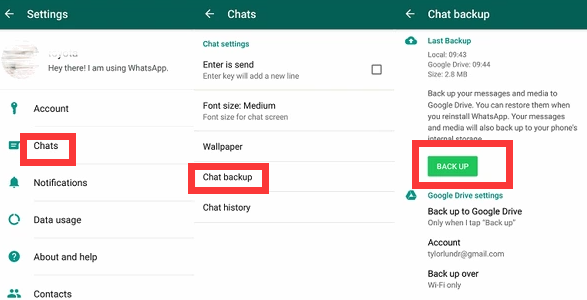
Bevor Sie Google Drive verwenden, um Ihre WhatsApp-Nachrichten zu sichern, müssen Sie bestimmte Anforderungen erfüllen. Dazu gehören die folgenden:
Die folgenden Schritte helfen Ihnen, den WhatsApp-Chat in PDF und in ein Google Drive-Backup zu exportieren. Dies ist der erste Schritt, den Sie befolgen müssen, da Sie zuerst die Sicherungen für Google Drive einrichten müssen:
End-to-End Encrypted Backup wird verwendet, um eine zusätzliche Sicherheitsebene für Ihre Backup-Dateien hinzuzufügen. Um diese Verschlüsselung zu aktivieren, gehen Sie wie folgt vor:
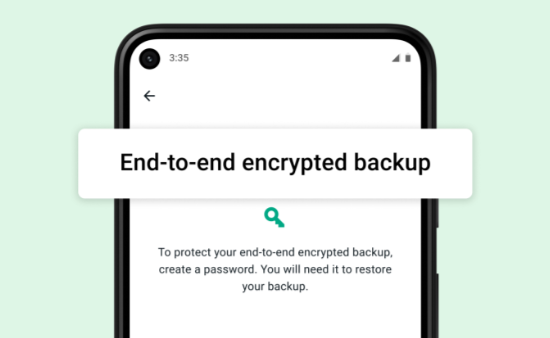
Wenn Sie Ihre WhatsApp-Unterhaltungen mit Google Drive manuell sichern oder exportieren möchten, bevor Sie die App deinstallieren (oder etwas löschen), können Sie die folgenden Schritte ausführen:
Hier sind die Schritte, die Sie befolgen sollten, um die Zeitintervalle zu ändern oder zu ändern, in denen Ihre Google Drive-Sicherung erstellt wird:
Wenn Sie den WhatsApp-Chat als PDF oder in ein anderes Google-Konto exportieren möchten, haben Sie die Möglichkeit, das verwendete Konto oder die E-Mail-Adresse zu ändern. Führen Sie dazu die folgenden Schritte aus:
Denken Sie daran, dass der Zugriff auf die in diesem Konto gespeicherten Sicherungen verloren geht, wenn Sie das Google-Konto ändern.
Wenn Sie es vorziehen, ein anderes WLAN-Netzwerk oder einen anderen Internetdienstanbieter für die Erstellung Ihrer Sicherungen zu verwenden, können Sie dies auch tun. Folgen Sie den unteren Schritten:
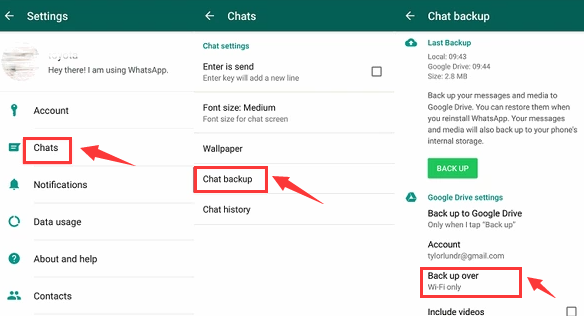
Sie können auch die Exportfunktion von WhatsApp verwenden, um eine Kopie Ihrer Unterhaltungen aus einem Gruppenchat oder aus einem einzelnen Thread zu erhalten. Dazu können Sie die folgenden Schritte ausführen:
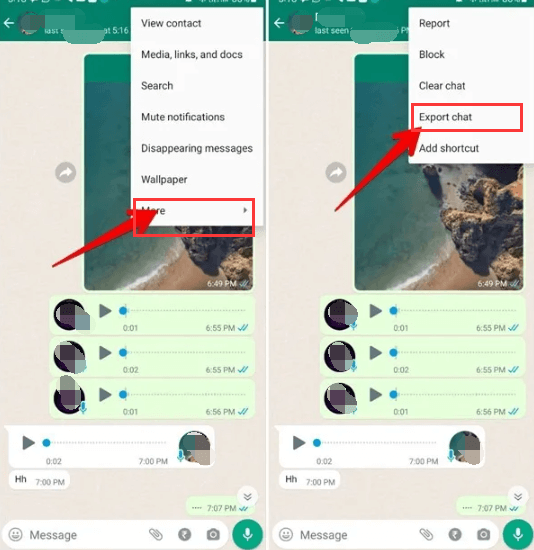
Der einfache Weg, WhatsApp Chat exportieren PDF zu lassen, ist durch FoneDog WhatsApp Datenübertragung. Dieses Tool wird verwendet, um Daten von WhatsApp auf Ihren Computer zu exportieren. Sie können damit auch WhatsApp-Daten von einem iOS-Gerät auf das nächste übertragen.
Kostenlos TestenKostenlos Testen
Mit dem Tool können Sie ohne Datenverlust ein Backup Ihrer WhatsApp-Daten erstellen. Diese Backups können verwendet werden, um sie auf einem anderen Gerät wiederherzustellen, damit Sie dabei keine wichtigen Daten verlieren.
Hier erfahren Sie, wie Sie das Tool verwenden, um WhatsApp-Konversationen von einem iPhone auf ein anderes zu übertragen:
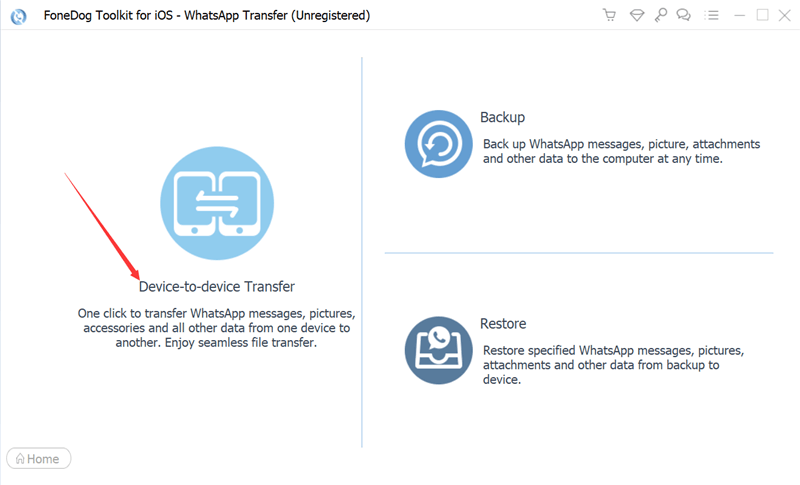
Andere Leser sahen auchSo sichern Sie das iPhone mit und ohne iCloud [Leitfaden 2022]So löschen Sie alle Medien in der WhatsApp-Gruppe vom iPhone [2022]
Dieser Leitfaden zeigt Ihnen die wichtigsten Möglichkeiten, wie Sie mit verschiedenen Methoden WhatsApp Chat exportieren PDF können. Sie können sie auf den Computer exportieren, Sie können sie auf Google Drive exportieren oder Sie können die Dateien mit anderen Speicherplattformen sichern. Wir haben über alles gesprochen, was Sie über das Exportieren, Übertragen und Sichern Ihres WhatsApp Chats wissen müssen.
Schließlich haben wir am Ende über FoneDog WhatsApp Datenübertragung gesprochen. Wir haben gezeigt, wie FoneDog WhatsApp Transfer verwendet werden kann, um Ihre Chats von einem Gerät auf ein anderes zu übertragen. Abgesehen davon können Sie damit Ihre WhatsApp-Daten auf dem Computer sichern. Sie können diese Sicherung sogar auf einem anderen Gerät wiederherstellen, damit keine Daten verloren gehen.
FoneDog WhatsApp Datenübertragung ist ein großartiges Tool, mit dem Sie wichtige Daten von WhatsApp speichern können, einschließlich Fotos, Videos und Nachrichten. Sie können sich das Tool noch heute bei FoneDog.de erwerben, um sicherzustellen, dass Ihre wertvollen Unterhaltungen sicher und geschützt sind!
Hinterlassen Sie einen Kommentar
Kommentar
WhatsApp-Übertragung
Übertragen Sie Ihre WhatsApp-Nachrichten schnell und sicher.
Kostenlos Testen Kostenlos TestenBeliebte Artikel
/
INFORMATIVLANGWEILIG
/
SchlichtKOMPLIZIERT
Vielen Dank! Hier haben Sie die Wahl:
Excellent
Rating: 4.7 / 5 (basierend auf 103 Bewertungen)